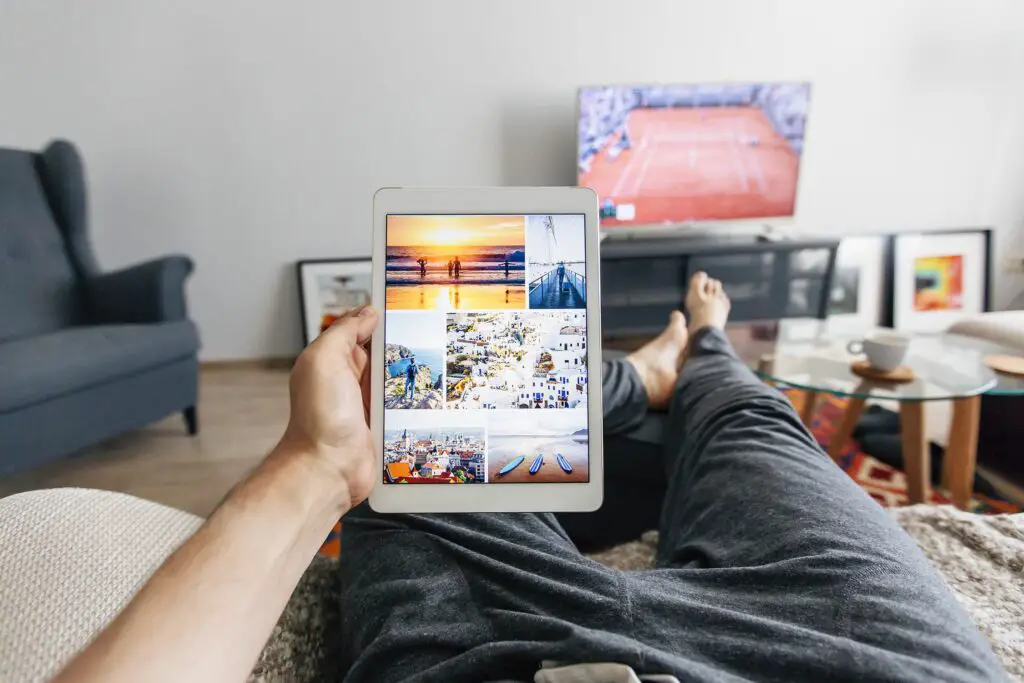
Vad du ska veta
- Det finns inget sätt att göra din iPad till helskärm i alla situationer, men det finns några sätt att få den att fungera.
- Vissa webbplatser kan gå i helskärm, men bara om de är kodade för att stödja det.
- Du kan göra videor och iPhone-appar som körs på iPad i helskärm genom att trycka på knappen som visar två pilar som går i motsatta riktningar.
Den här artikeln förklarar situationerna där du kan få helskärm på iPad och hur du gör det.
Hur får jag en helskärm på iPad
Om du vill få helskärm på din iPad – det vill säga ingen klocka, datum eller batteriikon på skärmen – har vi dåliga nyheter för dig: Det finns inget sätt att göra det i alla situationer. IPadOS tillhandahåller inte det alternativet. Men det finns några fall där du något liknande i vissa appar.
Så här får du en helskärm på iPad i Safari
Ett av de vanligaste fallen där människor vill att en iPad ska vara i helskärm är webbläsaren Safari. Att få iPad Safari i helskärm tilltalar människor som vill ha den mest uppslukande surfupplevelsen som möjligt. Så här gör du: Det här tipset fungerar inte på alla webbplatser. Det fungerar på relativt få. Detta tips är det enda sättet att göra Safari i helskärm på en iPad. Det är beroende av webbutvecklare som har lagt till lite kod på webbplatsen, och de flesta utvecklare gör inte det.
-
Hitta den webbplats du vill visa i helskärm.
-
Tryck på handling knappen (knappen med pilen som kommer ut ur den).
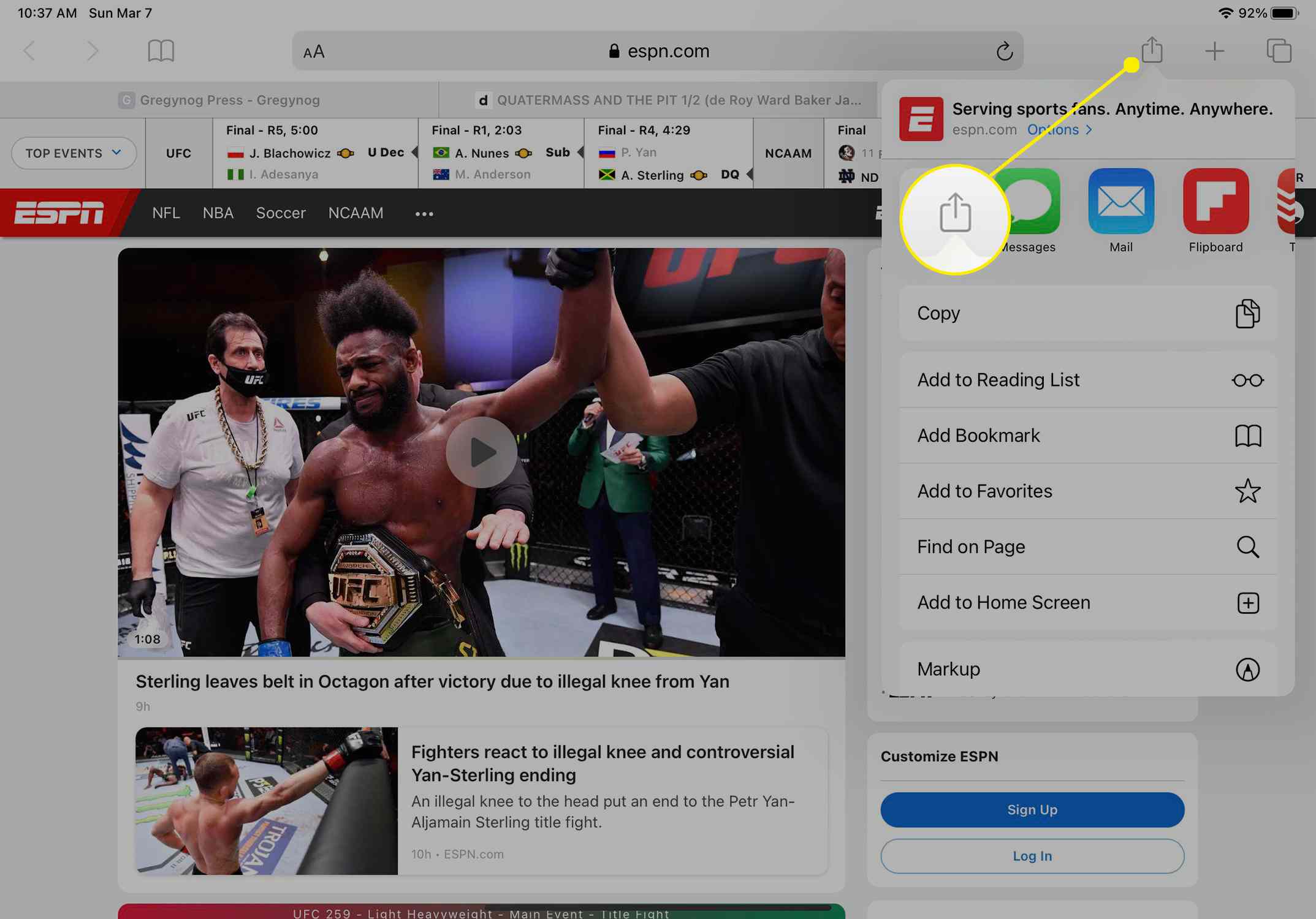
-
Knacka Lägg till på hemskärmen. Detta skapar en genväg till webbplatsen på din iPad-startskärm (aka ett webbklipp).
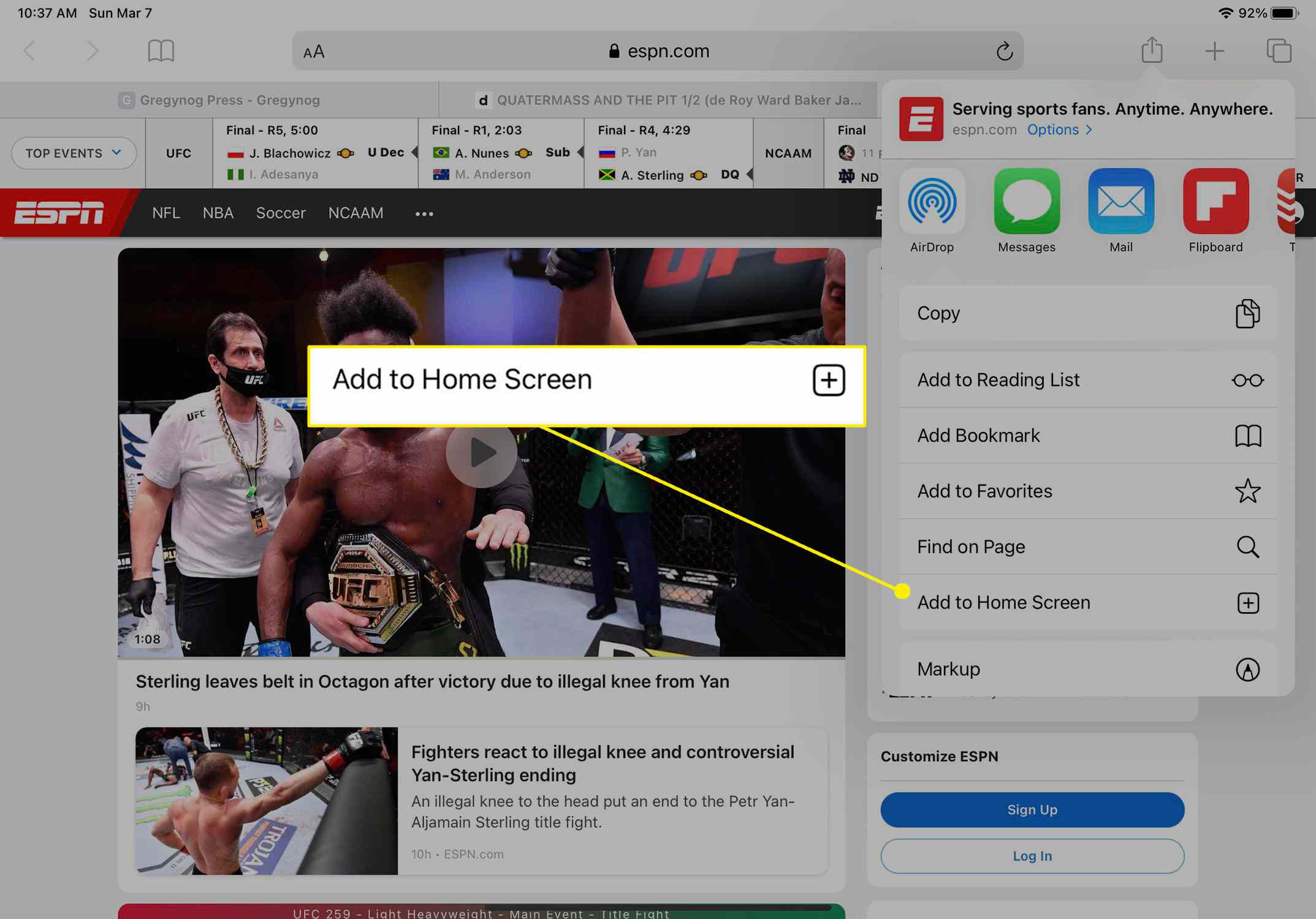
-
Redigera visningsnamnet för genvägen och tryck sedan på Lägg till.
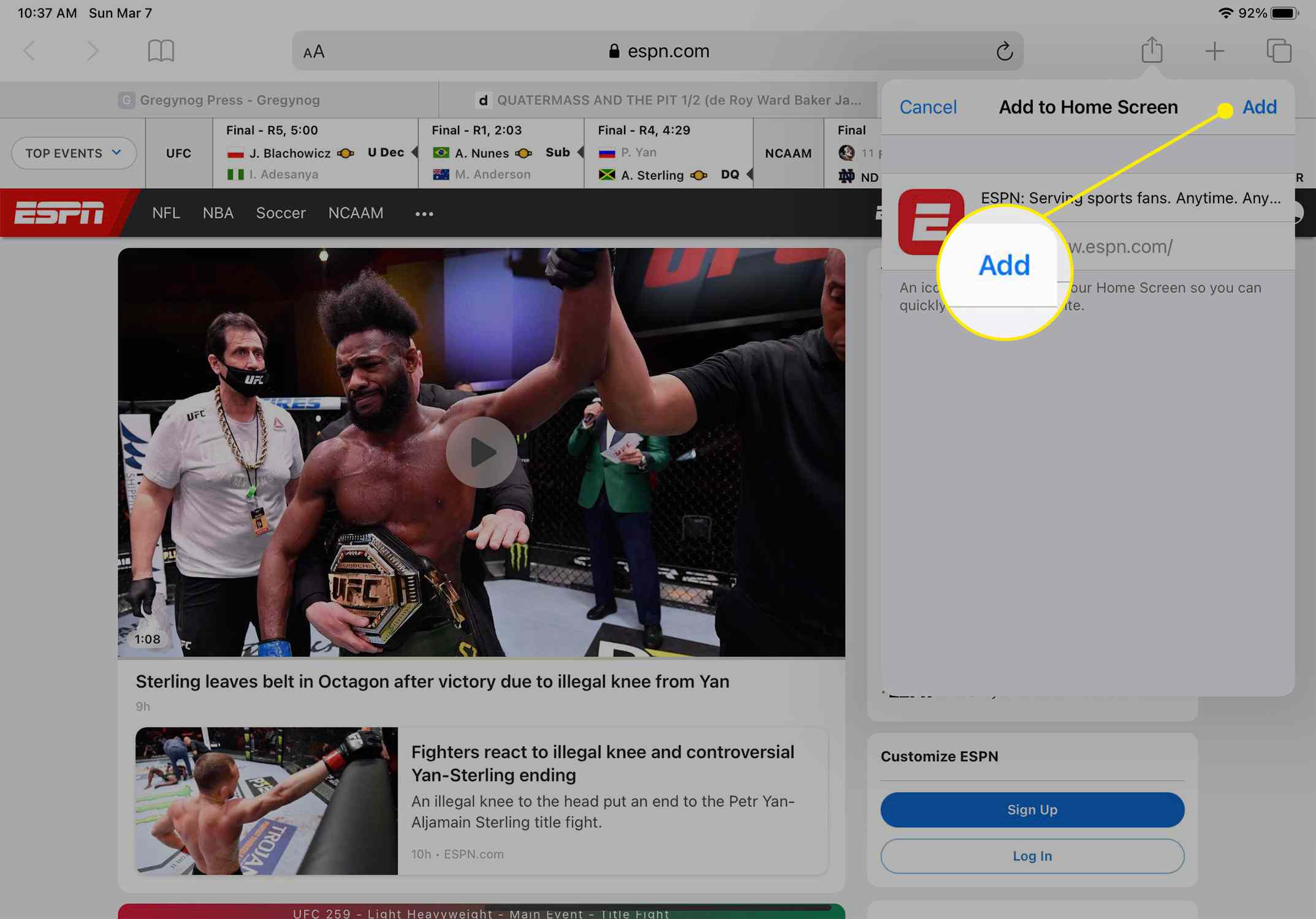
-
När du trycker på genvägen från startskärmen öppnas webbplatsen i Safari.
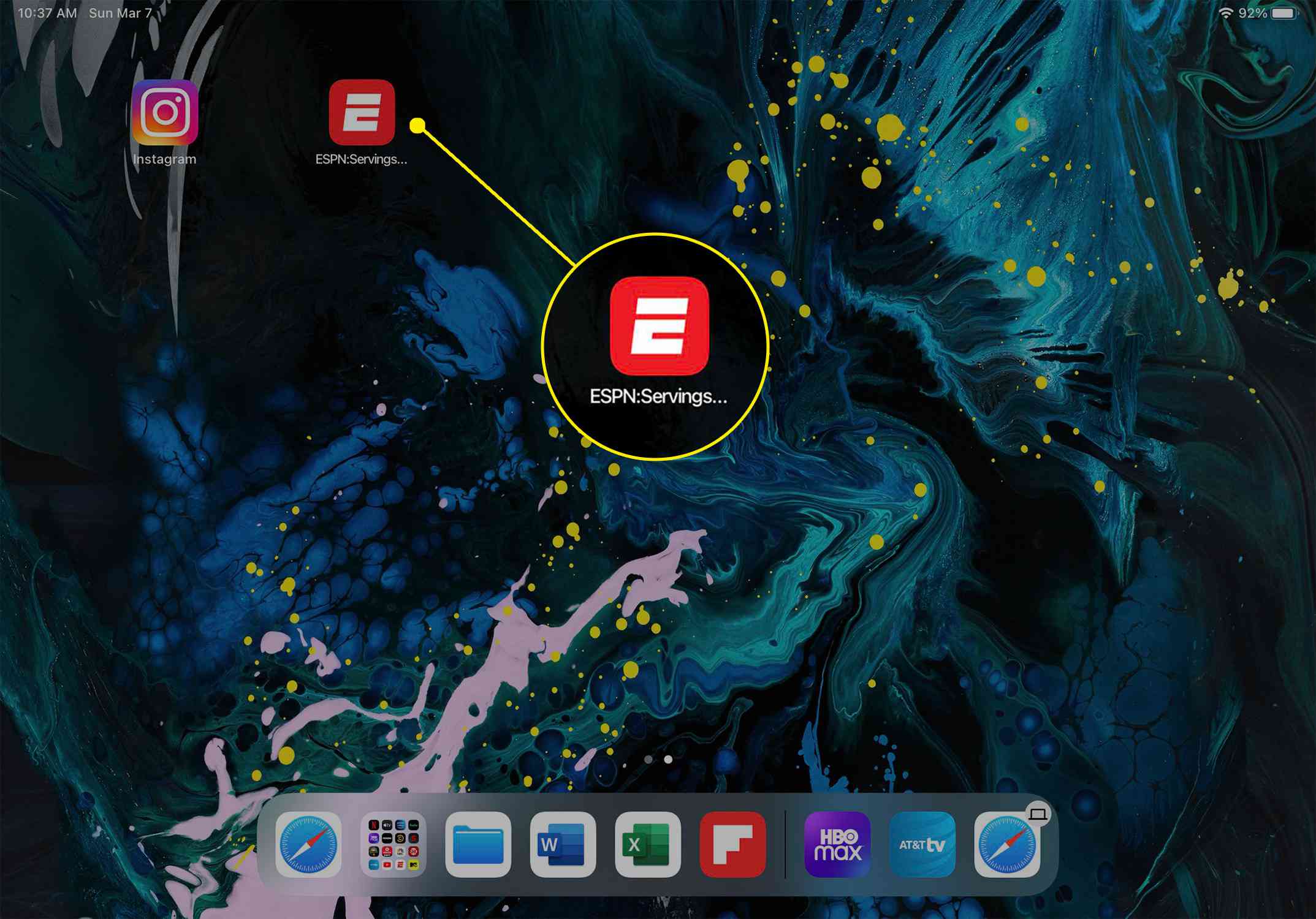
Men kom ihåg att Safari bara är helskärm om webbplatsen är kodad för att stödja den. Webbplatser stöder helskärm om de har den här kodraden:
Så här får du en helskärm på iPad: för video
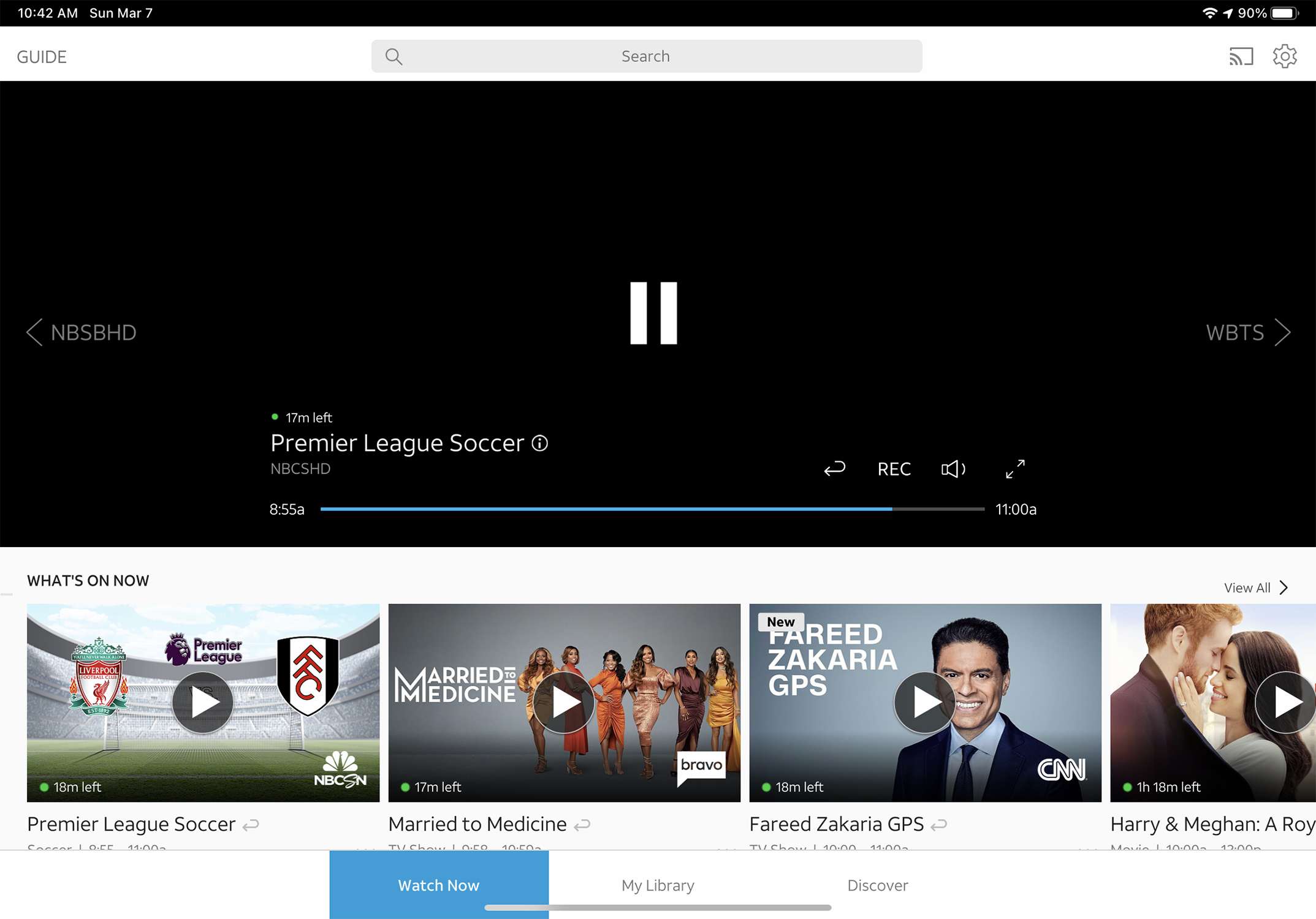
Ett annat sätt att få helskärm på iPad är i videoappar. Vissa videoappar erbjuder faktisk helskärm utan menyfält längst upp, medan andra håller menyraden men annars går helskärm. Användare kan inte kontrollera vilken som är vilken; det är upp till utvecklaren av appen. Oavsett vilken videoapp du stöder kan du visa den i helskärm genom att trycka på ikonen som ser ut som två pilar som pekar i motsatta riktningar. Om du tittar på videobilden i bilden trycker du på ikonen till höger och visar två rutor med en som har en pil i sig.